Пишет выходное аудиоустройство не установлено что делать
Всем привет! Довольно часто у пользователей возникает ошибка связанная с проблемами обнаружения колонок или наушников. Итак, сегодня мы расскажем вам о четырёх способах её устранения на ноутбуке с Windows 7 и 10. Давайте приступим.
Метод 1 – Системная утилита
Данный метод можно считать самым простым и понятным для каждого пользователя, так как здесь используется системная утилита, которая позволяет решать неполадки с оборудованием на программном уровне. Итак, для того, чтобы ей воспользоваться нужно сделать следующее:
1) В случае, когда рядом со значком динамика в правом нижнем углу вы видите красный крестик, который может сигнализировать о наличии системных неполадок, нужно нажать на него с помощью ЛКМ.
2) После этого запустится системная утилита, которая будет проводить диагностику компьютера на возможные причины ошибки.
3) Когда сканирование будет завершено, программа предоставит вам возможный вариант устранения неполадки. В случае, когда таких способов несколько, вам нужно выбрать наиболее подходящий для вас и нажать на клавишу «Далее».
4) После чего вам остаётся ждать, пока система выполнит всю работу за вас.
5) Когда работа над исправлением будет проведена, вы сможете увидеть оповещение об её результатах. В случае, когда ошибка была успешно устранена, вы увидите сообщение с текстом «Исправлено». Для того, чтобы покинуть это окно нажмите на клавишу «Закрыть».
Но иногда бывают ситуации, в которых системная утилита просто-напросто бессильна. Это означает, что нужно попробовать воспользоваться следующими способами из нашего списка.
Метод 2 – Включаем выходное устройство в разделе «Панель управления»
Вполне возможно, что вы когда-то случайно попросту отключили свои колонки и разорвали их связь с системой. Её можно достаточно быстро восстановить через «Панель управления».
1) Первым делом переходим в меню «Пуск», а оттуда в раздел «Панель управления».
2) Здесь переходим во вкладку «Оборудование и звук».
3) В разделе «Звук» необходимо нажать на клавишу «Управление звуковыми устройствами».
4) После этого вы сможете увидеть все аудио-устройства, которые были присоединены к компьютеру. В случае, если нужный вам элемент уже отображается здесь, то нужно перейти к следующему этапу.
В противном случае, если не одно из устройств воспроизведения не отображается и вы видите надпись «Звуковые устройства не установлены», то потребуется в свободной области окна нажать правую кнопку мыши и активировать пункт под названием «Показать отключенные…».
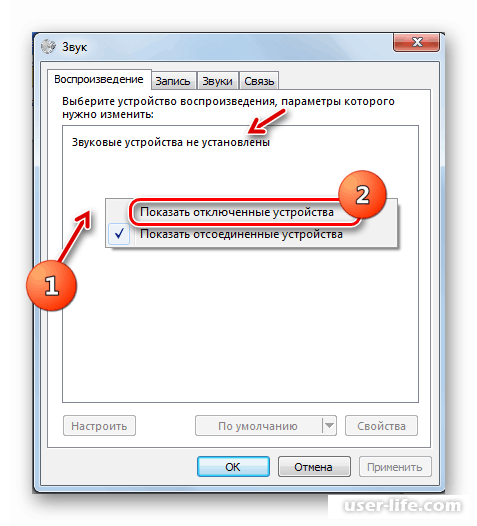
5) Теперь, когда мы нашли нужный нам девайс, нажимаем на него правой кнопкой мыши и активируем параметр «Включить».
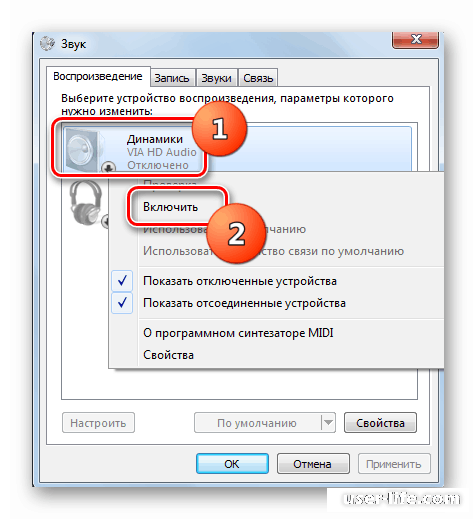
6) Когда нужный вам инструмент будет активирован выйти из раздела можно с помощью нажатия на клавишу «ОК».
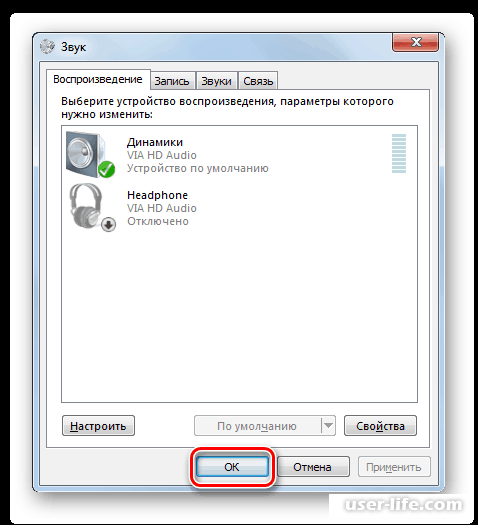
На этом всё. После этого с внешним звуковым адаптером всё должно нормализоваться. В противном случае переходим к следующему способу.
Метод 3 – Включаем встроенную звуковую карту
Ещё одна достаточно популярная причина возникновения всех ошибок, которые связаны с выходными звуковыми адаптерами – это отключенный системный звуковой адаптер. Итак, давайте же разберёмся, как он включается?
1) Первым делом запускаем меню «Пуск», оттуда переходим в раздел «Панель управления» и здесь нам нужно отыскать вкладку «Система и безопасность».
2) Далее в блоке «Система» нужно выбрать раздел «Диспетчер устройств».
3) Теперь нам нужно перейти во вкладку «Звуковые устройства…».
4) После этого вы попадёте в меню, в котором отображены все звуковые адаптеры и аудиоплаты, которые когда-либо контактировали с вашей системой. Так же, вполне возможно, что во всём разделе будет представлено всего лишь одно наименование.
Итак, нажмите правой кнопкой мыши на то устройство вывода, через которое должен выводиться звук. В случае, когда присутствует клавиша с названием «Отключить», то переходите к следующему способу.
А в случае, когда на том месте, где должна располагаться клавиша «Отключить» вы видите кнопку «Задействовать», то это означает, что аудиоплата выключена. Для её включения нажмите на эту клавишу.
5) Далее вам будет предложено перезагрузить компьютер. Так как это обязательное условие для успешной активации элемента сохраняем всю информацию, которая накопилась за сеанс и нажимаем на клавишу «Да».
На этом всё. Когда ваша система вновь включиться звуковая карта точно должна заработать. В противном случае двигаемся к завершающему методу.
Метод 4 – Переустановка драйверов
Как вы знаете, некорректно установленные или «поломанные» драйвера – это достаточно популярная причина большинства ошибок, которые связаны с системой. Возможно, вам следует обновить эти драйвера или наоборот их откатить. Итак, далее мы в подробностях расскажем, как сделать это с помощью системных средств либо стороннего софта. Давайте приступим.
1) Первым делом нужно зайти в «Диспетчер устройств» (как сделать это сказано выше) и оттуда перейти в раздел «Звуковые устройства…». Здесь нужно отыскать нужный нам компонент, нажать на него правой кнопкой мыши и выбрать параметр «Удалить».
2) После этого вы увидите окно, в котором будет предупреждение о том, что устройство будет удалено. Если у вас активирован параметр «Удалить программы драйверов», то его нужно в обязательном порядке выключить. После этого нажимаем на клавишу «ОК».
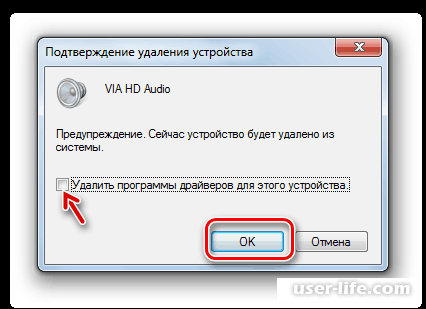
3) Итак, теперь мы удалили всю информацию о звуковом адаптере из системы. Теперь нам нужно нажать на клавишу «Действие» и выбрать параметр «Обновить конфигурацию…».
4) После этого удалённый ранее адаптер будет подключен и для него будет переустановлено программное обеспечение. Вполне возможно, что данный метод сможет исправить возникшую неполадку.
В случае, когда данный метод не смог помочь вам исправить проблему, а возникла она буквально несколько дней или часов назад, то вполне возможно, что на данное устройство установлены не подходящие ему «дрова».
Это может произойти из-за различных «неаккуратных» действий системой, к примеру, экстренное выключение компьютера, или просто переустановка системы. Скорее всего «дрова» для вашего устройство попросту поменялись на системные аналоги от «Виндовс». Иногда с различными аудиоплатами они работают неправильно, вследствие чего звук может пропасть вообще. Если вы попали в такую ситуацию, то вполне возможно, что стоит установить старую версию программного обеспечения. Для этого сделайте следующее:
1) Так же переходим во вкладку «Звуковые устройства» раздела «Диспетчер устройств», нажимаем на нужный нам адаптер два раза, открыв меню его свойств.
2) Здесь переходим во вкладку «Драйвера».
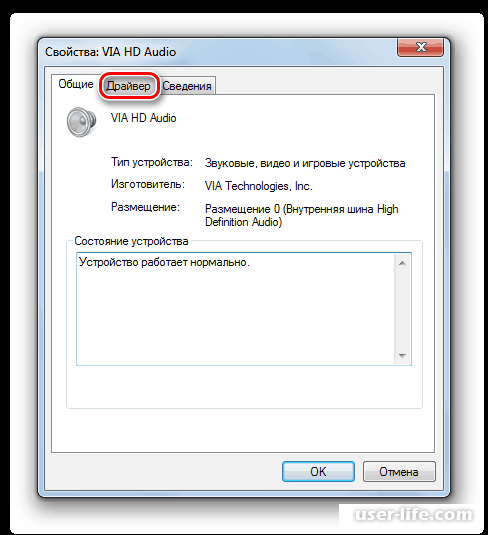
3) В появившемся меню нажимаем на клавишу «Откатить».
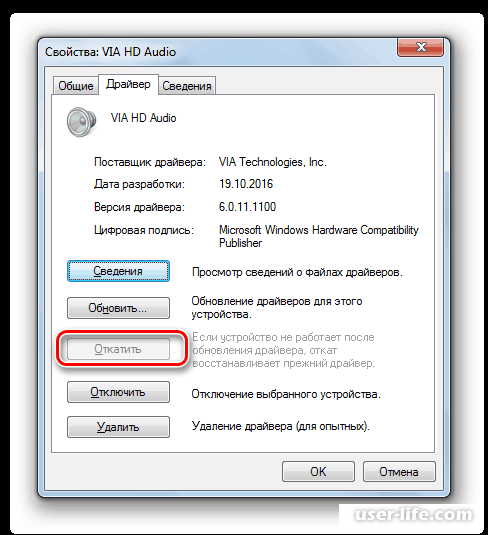
4) После переустановки драйвера на старую его версию стоит перезагрузить компьютер. Вполне вероятно, что данный метод сможет избавить вам от проблем со звуком.
Но иногда бывают в ситуации, при которых клавиша «Откатить» будет попросту неактивно либо установка старой версии драйвера не даст абсолютно никаких результатов. В этом случае стоит полностью переустановить драйвера для звуковой карты.
Чтобы сделать это вы можете попросту воспользоваться диском, который шёл в комплекте вместе со звуковым адаптером. Если же у вас его нет, то перейдите к официальному сайту производителя своей аудиокарты и отыщите необходимое ПО там.
Но если диска у вас нет, а производителя своей аудиоплаты вы не знаете, то можно воспользоваться сайтом, который находит необходимое ПО для комплектующих по идентификационному номеру. Этот метод, вероятно, будет намного неудобнее, чем предыдущие, но если выхода нет, то придётся пользоваться им. Давайте приступим.
1) Опять-таки заходим в параметры своей звуковой карты с помощью раздела «Диспетчер устройств», но теперь нам потребуется раздел «Сведения».
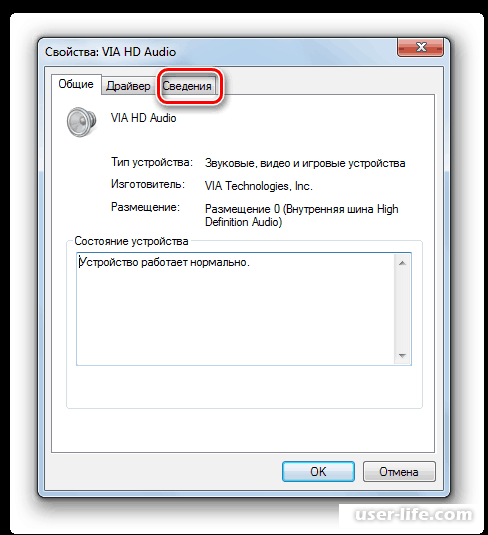
2) В графе «Свойство» нужно указать параметр «ИД Оборудования» и после скопировать его из раздела «Значение».
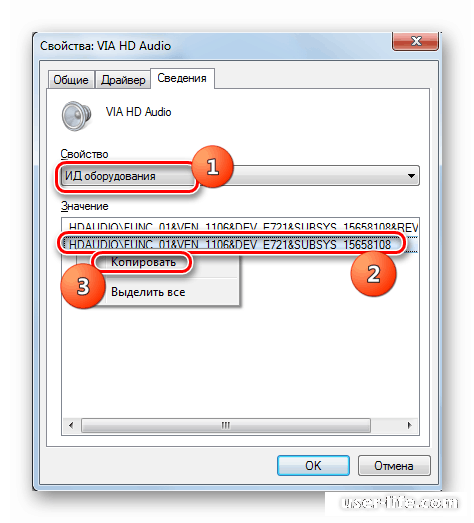
3) Теперь нажмите на эту ссылку, чтобы перейти к сайту с базой драйверов.
Перейти к сайту DevID DriverPack
После этого в соответствующее поле вставьте ранее скопированный идентификационный код оборудования, выберите свою версию операционной системы и разрядность и для начала процесса поиска нажмите на «Найти драйверы».
4) Теперь вам отобразятся результаты поиска по этому запросу. Выберите актуальную версию ПО и нажмите на клавишу «Скачать».
Вам осталось лишь запустить установщик программного обеспечения и следовать его инструкциям. После установки перезагрузите компьютер и все проблемы будут устранены.
Так же, если вы не хотите долго копаться в параметрах системы вы можете воспользоваться достаточно удобным приложением «DriverPack Solution». Вам достаточно лишь установить его, запустить и нажать на клавишу «Настроить компьютер автоматически».
После этого вы можете уйти и выпить чашечку кофе, а программа выполнит всю работу за вас.
Скачать программу «DriverPack Solution»
Восстановление системы
Если у вас проблемы с выходным аудиоустройством ранее не было и она появилась не так давно, а все вышеуказанные способы решения не помогли, то можно попытаться с помощью различных вариантов произвести восстановление системы.
Прежде всего, можно произвести проверку на целостность системных файлов. Они могут быть повреждены вследствие различных сбоев или вирусного заражения. Кстати, при наличии подозрений на присутствие вирусов, обязательно выполните проверку системы антивирусной утилитой.
Непосредственно сканирование системы на наличие поврежденных файлов можно выполнить через «Командную строку» в стандартном режиме или из среды восстановления, используя для этого следующую команду:
sfc /scannow
В случае обнаружения отсутствия системных файлов или нарушения в их структуре будет выполнена процедура восстановления поврежденных объектов.
Если указанный выше вариант не принес желаемого результата, но у вас имеется резервная копия системы или точка восстановления, созданная ещё до того, как возникла проблема со звуком, то можно произвести откат к ней. Недостаток данного метода заключается в том, что не у всех пользователей имеется заранее созданный бэкап системы, который отвечает вышеописанному условию.
Если ни один из перечисленных вариантов действий не помог, а нужного бэкапа у вас нет, то для исправления ситуации остается только произвести переустановку системы.
Заключение
Итак, как вы видите, исправить неполадку с внешним звуковым оборудованием достаточно просто. Надеемся, что данная статья смогла помочь вам.
Всем мир!
Рейтинг:
(голосов:1)
Предыдущая статья: Как написать заметку в Одноклассниках
Следующая статья: 3DMark benchmark результаты тест видеокарты скачать
Следующая статья: 3DMark benchmark результаты тест видеокарты скачать
Не пропустите похожие инструкции:
Популярное
Авторизация








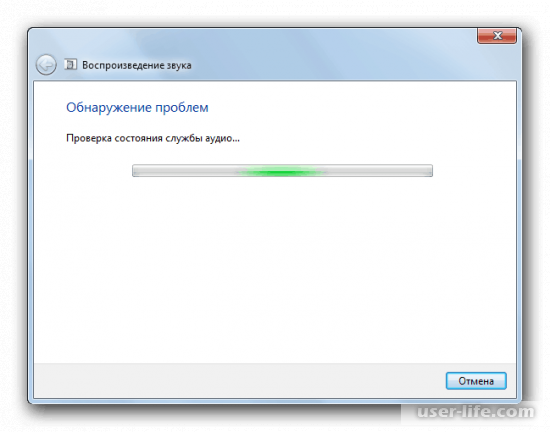
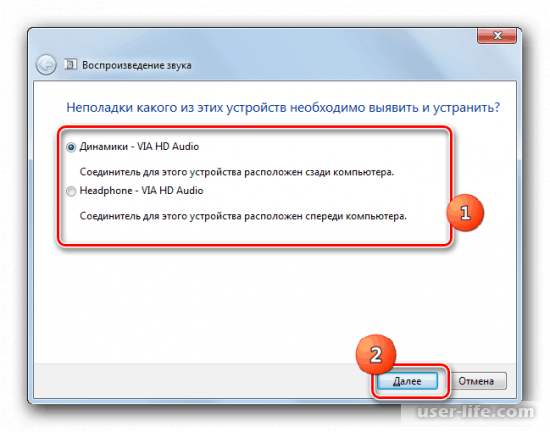


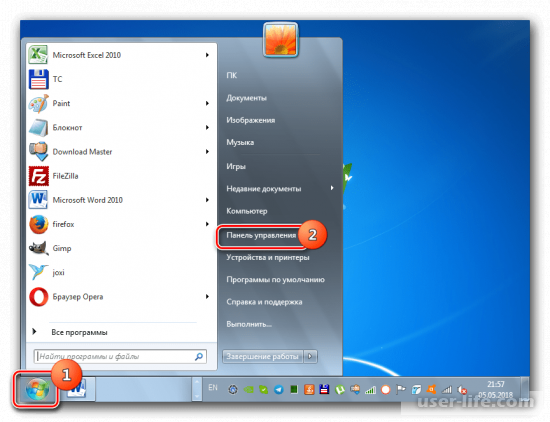

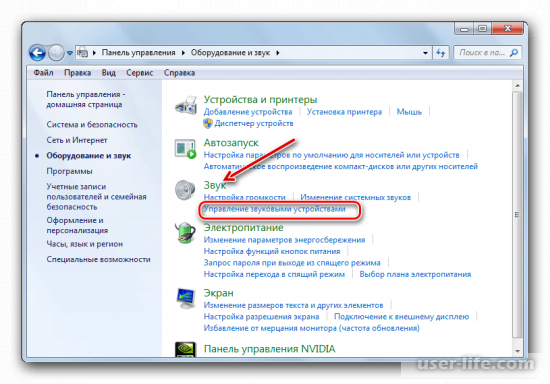

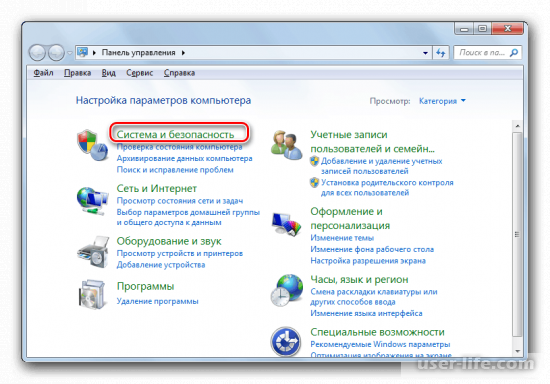
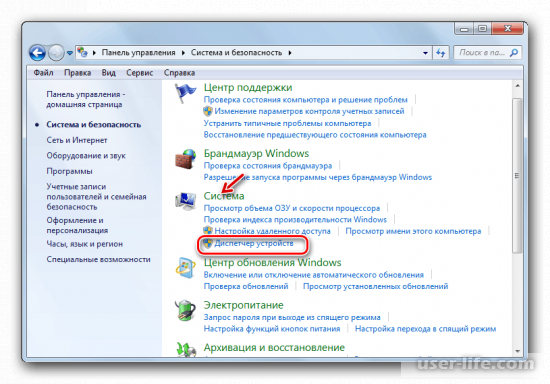
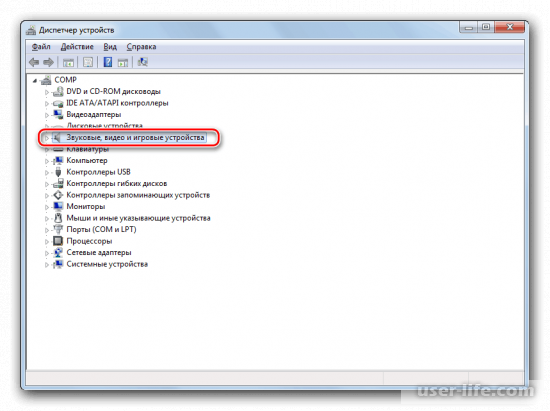
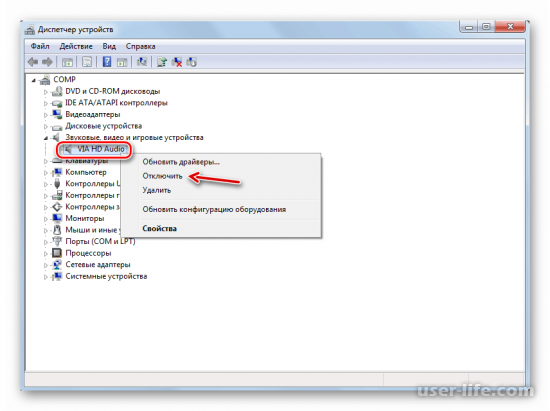
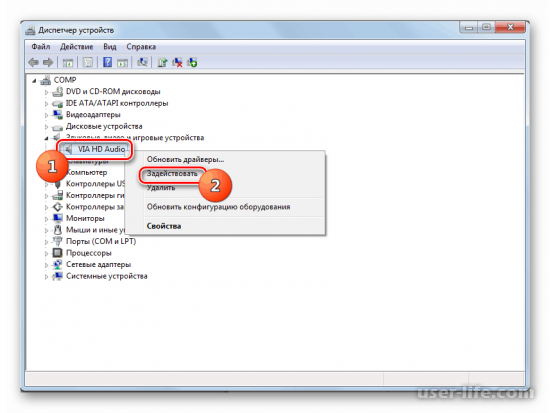

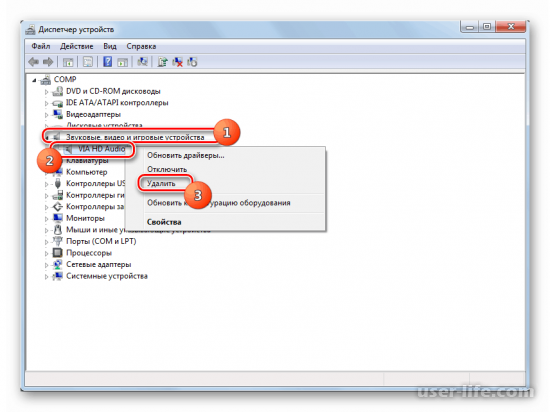
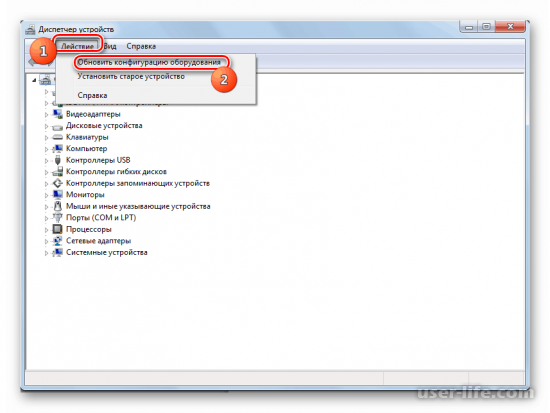
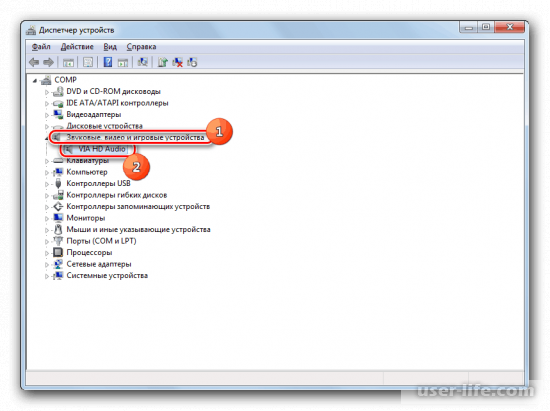
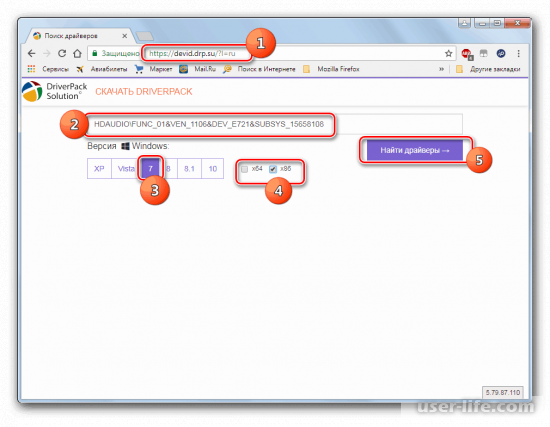
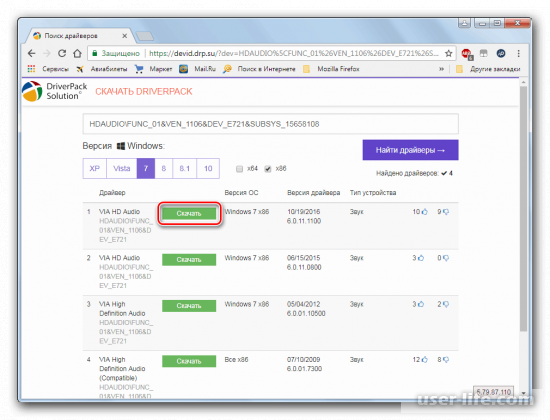
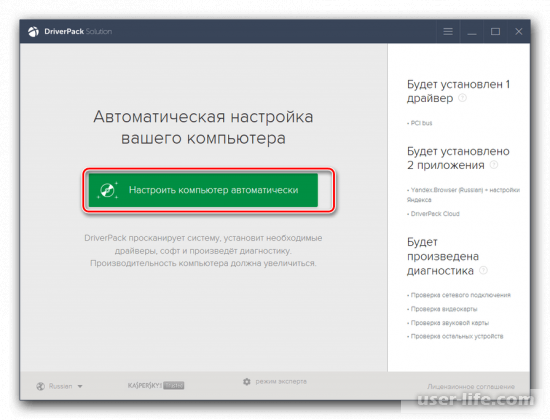




















Добавить комментарий!